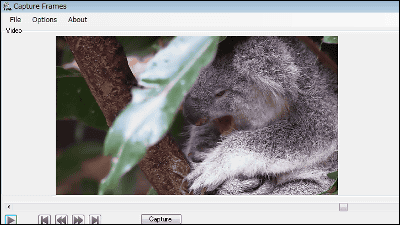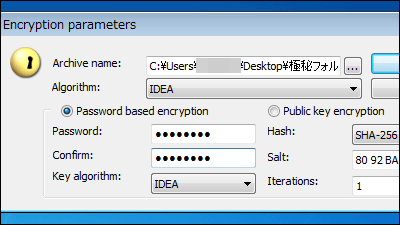ムービーにDRMっぽいプロテクトをかけて画面キャプチャ&録画不可にできるフリーソフト「GreenForce-Player」
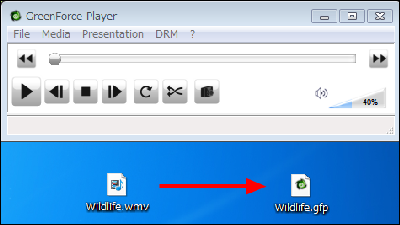
動画を特定の人に渡して見せたいけれど、渡した動画が録画されて知らない人にまで渡ってしまうのを防ぎたい場合に、動画にパスワードを付け、画面キャプチャーの録画・スクリーンショットを不可能にし、録画されずに特定の人に動画を見せることができるフリーソフトが「GreenForce-Player」です。インストールと操作は以下から。
GreenForce-Player
http://gfp.rrsoftware.de/index.php?option=com_content&view=article&id=93&Itemid=56
◆インストール
上記サイトの「Download install version 1.12」をクリック。
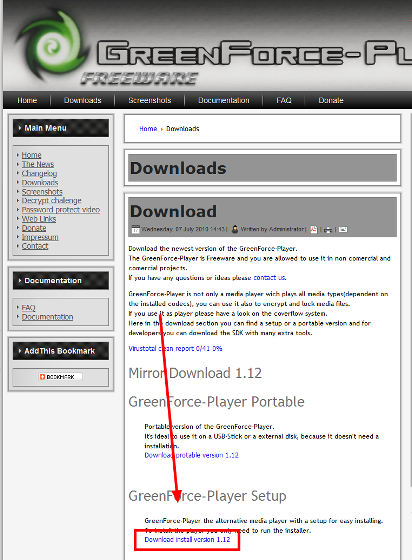
ダウンロードした「GreenForce-Player.exe」を起動。
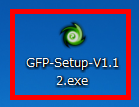
「Next」をクリック。
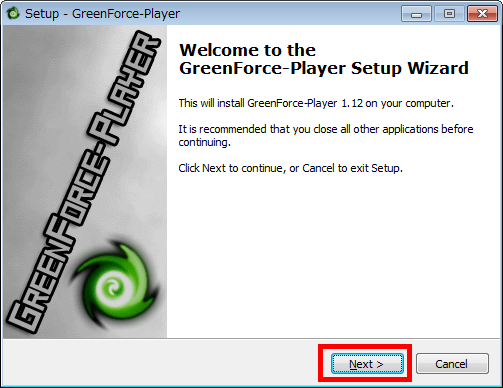
「Next」をクリック。
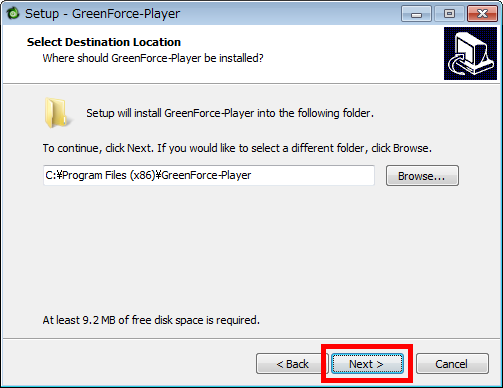
「Next」をクリック。
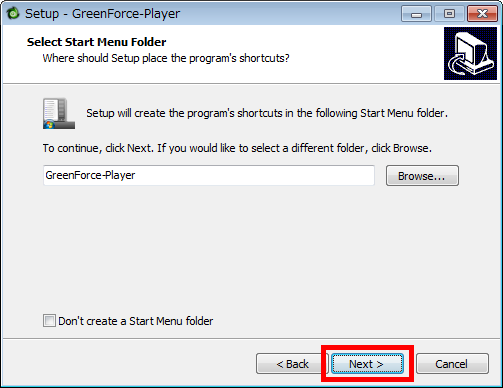
「Next」をクリック。
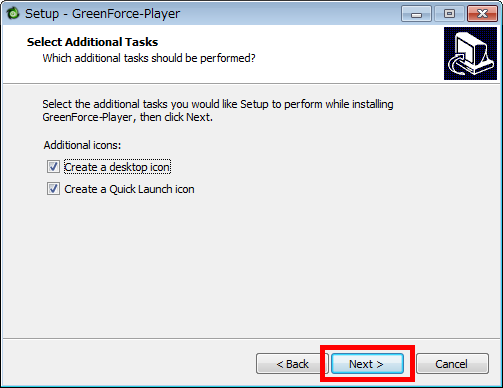
「Install」をクリック。
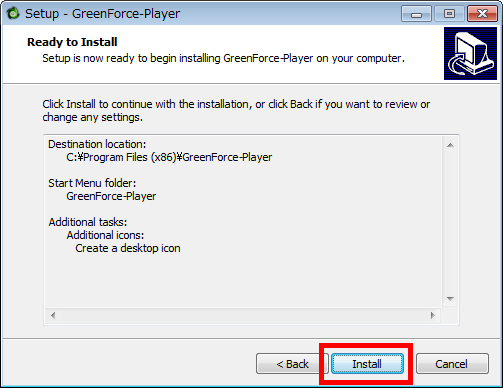
「Next」をクリック。
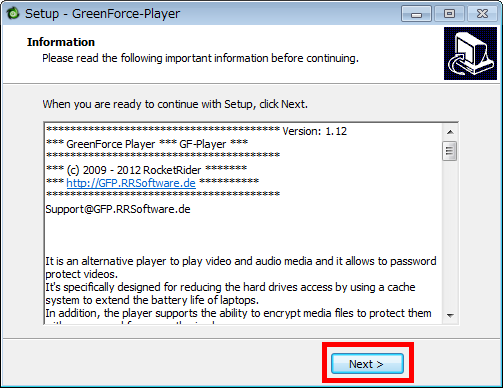
「Finish」をクリックしてインストールの完了です。
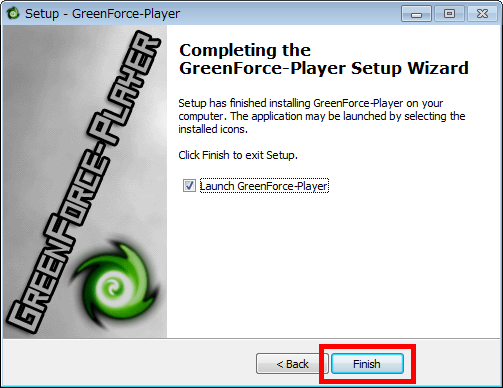
◆操作
インストール後に、GreenForce-Playerの操作画面が表示されます。
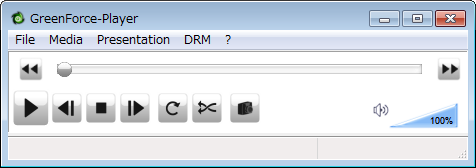
画面キャプチャーを使った録画を不可能にする動画を作成する場合は、「DRM」をクリックして、「Protect video」をクリック。
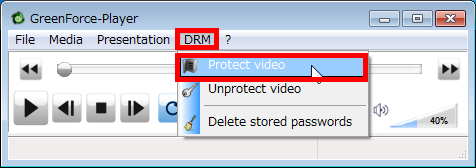
「General」タブをクリックして、「Mediaの参照ボタン」から画面キャプチャーを使用した録画を不可能にする動画を選択し、変換後のこの動画を見るときに必要とする「Password」と「Verify password(Passwordの確認)」を入力して、「Tip」にパスワードのヒントを入力。変換後の動画の保存場所は、変換前の動画と同じ場所です。また、変換後の動画は「GreenForce-Player」を使用して再生する必要がありますが、動画を相手に渡すときに、相手がインストールしていなくても動画を再生できるように、動画に「GreenForce-Player」を加えた実行ファイル形式(.exe)に変換でき、その場合は「Add player to the media file」にチェックを入れます。相手に変換後の動画を元の動画形式に戻すことを許可する場合は、「Allow restore original file」にチェックします。
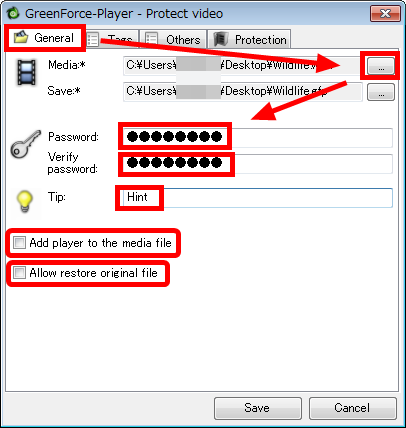
動画がどこかで流出したときに、どこから流出したか区別したい場合は、「Tags」タブをクリックして「Title」に流出したときに区別できるタイトルに変更しておきます。これで動画を見たときに誰に渡した動画か区別が可能です。
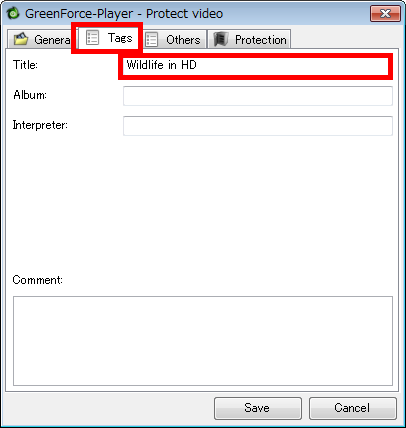
このように動画の左上にタイトルが表示されています。
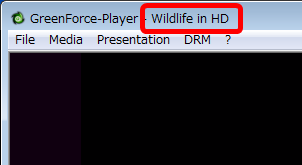
キャプチャーを使用した録画を不可能にする設定は、「Protection」をクリックして、プルダウンリストから「Active」を表示させれば問題ありません。最後に「Save」をクリックすると「選択した動画名.gfp」という動画が作成されます。
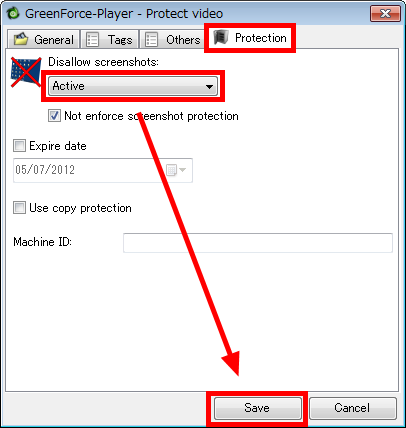
動画を再生させるには、「選択した動画名.gfp」をクリック。
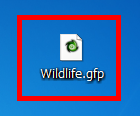
「Password」が求められるので、「動画にひも付けたPassword」を入力して「OK」をクリックすると動画を見ることができます。
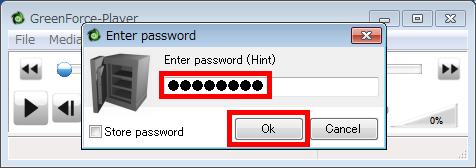
この動画は、変換前の元の動画を画面キャプチャーを使用して録画したもので、問題なく動画を録画できました。

この動画はキャプチャー不可能にした動画を上の動画と同様に録画したもので、実際には動画は見えていますが、画面キャプチャーでは録画することができません。音だけが録音できています。

なお、画面キャプチャー・スクリーンショットを防ぐことができますが、再生中のモニターを直接デジカメなどで撮影されたらさすがにお手上げです。
・関連記事
映像ファイルをPlayStation Vita向けに変換する方法やコツなど設定まとめ - GIGAZINE
ニコニコ動画やiPod/iPhone/Android/PSP向け変換にも対応してより強力になったフリーのムービーダウンロードソフト「Freemake Video Downloader」 - GIGAZINE
無料で多くの動画サイトからAVI・MP4形式などに変換してダウンロードできる「xVideoServiceThief」 - GIGAZINE
YouTube、YourFileHost、MegaVideo、Youkuなど様々な動画共有サイトからムービーをダウンロードできる「ClipNabber」 - GIGAZINE
YouTubeからムービーをAVI・MP4・MOV・3GP・WMV・FLVなどの形式でダウンロードできる「iDesktop.tv」 - GIGAZINE
・関連コンテンツ
in レビュー, ソフトウェア, 動画, Posted by darkhorse_log
You can read the machine translated English article Free software "GreenForce-Player" that c….